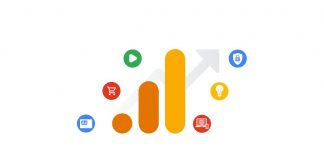Bài viết này dành cho những chủ sở hữu trang web đang sử dụng Google Tag Manager có thể triển khai các sự kiện (Events) trong thuộc tính Google Analytics 4.
Trong thuộc tính Universal Analytics được triển khai thông qua gtag.js (“UA-XXXXXXXX), các sự kiện được triển khai dưới dạng loại lần truy cập riêng biệt bằng cách sử dụng các thứ nguyên Danh mục sự kiện, Hành động, Nhãn và chỉ số Giá trị sự kiện. Khi được thu thập, các sự kiện đó sẽ xuất hiện trong báo cáo và không bị giới hạn về số lượng sự kiện, thứ nguyên và giá trị chỉ số.
Trong thuộc tính Google Analytics 4, mỗi “lần truy cập” là một “sự kiện”. Tức là, hệ thống không còn phân biệt các loại truy cập nữa.
Các loại sự kiện trong thuộc tính Google Analytics 4
Sự kiện Google Analytics 4 gồm 4 loại: sự kiện được thu thập tự động, sự kiện đo lường nâng cao, sự kiện đề xuất và sự kiện tùy chỉnh.
- Sự kiện được thu thập tự động sẽ tự động được thu thập thông qua tính năng thu thập dữ liệu cơ bản.
- Sự kiện đo lường nâng caolà các sự kiện mà bạn có thể bật và tắt thông qua giao diện Quản trị trong thuộc tính Google Analytics 4. Các sự kiện đo lường nâng cao KHÔNG YÊU CẦU bạn phải thêm/sửa đổi mã trên web hoặc trong ứng dụng
- Xin lưu ý rằng khi được kích hoạt dưới dạng các sự kiện riêng biệt và được thu thập thông qua tính năng đo lường nâng cao, các sự kiện đó sẽ được ghi lại 2 lần. Nếu đang gửi một sự kiện đến cả thuộc tính Universal Analytics và thuộc tính Google Analytics 4, bạn cần thêm thông số “send_to” vào sự kiện đang chỉ định Mã thuộc tính Universal Analytics liên quan. Như vậy, sự kiện đó sẽ chỉ chuyển đến thuộc tính Universal Analytics và không chuyển đến thuộc tính Google Analytics 4.
- Lưu ý về kỹ thuật: Tính năng đo lường nâng cao không dựa trên thuộc tính ID hoặc class của HTML, khác với trường hợp bạn sử dụng thuộc tính ID và class của HTML để làm nhân tố kích hoạt hoặc biến cho các sự kiện như lượt nhấp vào đường liên kết và lượt tải xuống thông qua Trình quản lý thẻ của Google.
- Sự kiện đề xuất là các sự kiện đã được Google xác định tên và thông số mà bạn có thể triển khai theo cách thủ công. Sự kiện đề xuất sẽ cho phép bạn sử dụng các tính năng báo cáo hiện có và sẽ có mà bạn không thể sử dụng với sự kiện tùy chỉnh (các sự kiện mà bạn tự đặt tên). Hiện có các sự kiện đề xuất sau:
- Tên sự kiện đề xuất chung
- Bán lẻ/Thương mại điện tử
- Việc làm, Giáo dục, Bất động sản
- Du lịch
- Trò chơi
- Sự kiện tùy chỉnh là các sự kiện mà bạn tự đặt tên và tự triển khai.
Các phương pháp hay nhất khi triển khai các sự kiện
- Nếu có thể, hãy sử dụng các sự kiện đo lường nâng cao và sự kiện được thu thập tự động thay vì tự triển khai các sự kiện.
- Nếu bạn muốn triển khai một sự kiện không được thu thập tự động và không có trong tính năng đo lường nâng cao, hãy tìm một sự kiện đề xuất để triển khai.
- Chỉ triển khai sự kiện tùy chỉnh nếu phương pháp (1) và (2) không đáp ứng được nhu cầu của bạn.
Hãy liệt kê tất cả các sự kiện đang được sử dụng trong thuộc tính Universal Analytics, cũng như xem các sự kiện đo lường nâng cao và sự kiện được thu thập tự động có bao gồm các sự kiện mà bạn cần có trong thuộc tính Google Analytics 4 hay không. Trước tiên, bạn cần tập trung vào những sự kiện này do việc chuyển đổi các sự kiện này KHÔNG yêu cầu bạn phải thêm mã theo cách thủ công.
Sự kiện được triển khai thủ công (tức là sự kiện tùy chỉnh và sự kiện đề xuất)
Cấu trúc dữ liệu của các sự kiện có sự khác nhau giữa thuộc tính Google Analytics 4 và thuộc tính Universal Analytics.
- Trong thuộc tính Universal Analytics, các sự kiện có trường “Loại sự kiện”, “Hành động sự kiện”, “Nhãn sự kiện” và “Giá trị sự kiện”. Đồng thời, bạn có thể thêm các thứ nguyên tùy chỉnh.
- Trong thuộc tính Google Analytics 4, sự kiện được triển khai theo cách thủ công bao gồm “Tên sự kiện”, các thông số được thu thập tự động và các thông số được chỉ định theo cách thủ công. Các thông số được chỉ định theo cách thủ công này sẽ thay thế cho các trường sự kiện từ thuộc tính Universal Analytics và có thể được dùng để chỉ định thêm thông tin cho sự kiện.
Thêm sự kiện đề xuất, sự kiện tùy chỉnh và thông số tùy chỉnh
Nếu đang dùng thẻ Universal Analytics để thu thập một sự kiện có thể được thu thập thông qua tính năng đo lường nâng cao, bạn nên sử dụng sự kiện đo lường nâng cao thay vì phải tự đo lường các sự kiện đó theo cách thủ công. Nếu các sự kiện đo lường nâng cao không phù hợp với nhu cầu của bạn, hãy làm theo các bước bên dưới để thiết lập thẻ Sự kiện Google Analytics 4.
Thẻ Sự kiện Google Analytics 4 cho phép bạn gửi sự kiện tùy chỉnh đến Analytics (ngoài các sự kiện được gửi tự động hoặc thông qua tính năng đo lường nâng cao). Ví dụ: nếu muốn thu thập thêm dữ liệu về độ sâu cuộn mà tính năng đo lường nâng cao không cung cấp, bạn có thể sử dụng trình kích hoạt độ sâu cuộn của Trình quản lý thẻ để kích hoạt thẻ Sự kiện Google Analytics 4.
Để tạo thẻ Sự kiện Google Analytics 4, hãy làm như sau:
- Nhấp vào Thẻ > Mới.
- Nhấp vào Cấu hình thẻ.
- Chọn Google Analytics: Sự kiện GA4.
- Đối với Thẻ Cấu hình, hãy chọn Thẻ cấu hình mà bạn đã tạo trước đó.
- Đối với Tên sự kiện, hãy chỉ định tên của sự kiện. Hãy sử dụng tên sự kiện đề xuất để có kết quả tốt nhất.
- Tùy chọn: Nhập Thông số sự kiện. Hãy sử dụng tên thông số sự kiện đề xuất để có kết quả tốt nhất.
- Nhấp vào Thêm hàng.
- Nhập một Tên tham số.
- Nhập một Giá trị.
- Lặp lại cho đến khi tất cả các thông số mong muốn đều được thêm.
- Không bắt buộc: Thêm bất kỳ thuộc tính người dùng tùy chỉnh nào mà bạn muốn định cấu hình trong mục Thuộc tính người dùng. Lưu ý: Analytics tự động ghi lại một số thuộc tính người dùng. Bạn có thể thiết lập thêm tối đa 25 thuộc tính người dùng khác cho mỗi thuộc tính Google Analytics 4.
- Không bắt buộc: Sử dụng Cài đặt nâng cao để đặt Mức độ ưu tiên kích hoạt thẻ hoặc sử dụng tính năng Sắp xếp theo trình tự thẻ để giúp đảm bảo rằng thẻ Cấu hình kích hoạt trước khi được bất kỳ thẻ sự kiện nào khác yêu cầu.
- Nhấp vào Kích hoạt và chọn các sự kiện thích hợp sẽ khiến thẻ kích hoạt.
- Lưu cấu hình thẻ và xuất bản vùng chứa.
Cấu hình thẻ Sự kiện mẫu:
- Tên sự kiện: cuộn
- Tên thông số: percent_scrolled
- Giá trị thông số: {{Scroll Depth Threshold}} (được điền bằng biến tích hợp)
Sử dụng mục Cài đặt nâng cao Sắp xếp theo trình tự thẻ để chỉ định rằng thẻ Sự kiện phải kích hoạt sau thẻ Cấu hình.
Khi xác định tên sự kiện và tên thông số, bạn nên thực hiện theo giản đồ sự kiện đề xuất nếu có thể. Vui lòng tham khảo ví dụ về giản đồ ở bên dưới và xem toàn bộ giản đồ tại đây.
| Sự kiện | Kích hoạt… | Thông số |
|---|---|---|
| login | khi một người dùng đăng nhập. | method |
| purchase | khi người dùng hoàn tất giao dịch mua | transactions_id, value, currency, tax, shipping, items, coupon |
| refund | khi một người dùng nhận tiền hoàn lại | transactions_id, value, currency, tax, shipping, items |
| search | khi một người dùng tìm kiếm nội dung của bạn | search_term |
| select_content | khi một người dùng đã chọn nội dung | content_type, item_id |
| share | khi một người dùng đã chia sẻ nội dung | content_type, item_id |
| sign_up | khi một người dùng đã đăng kýCho phép bạn xem phương thức đăng ký nào phổ biến nhất (ví dụ: Tài khoản Google, địa chỉ email và các phương thức khác) | method |
Tin liên quan:
- Google Analytics 4 là gì?
- Google Tag Manager là gì?
- Cài đặt Events cho Google Analytics 4 bằng Google Tag Manager
- Cài đặt và thiết lập Google Tag Manager
- Khác nhau giữa Google Tag Manager với gtag.js
Nguồn: Google Analytics Help Center